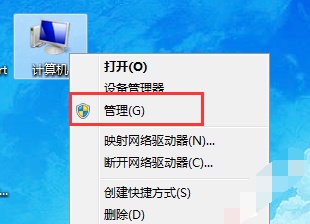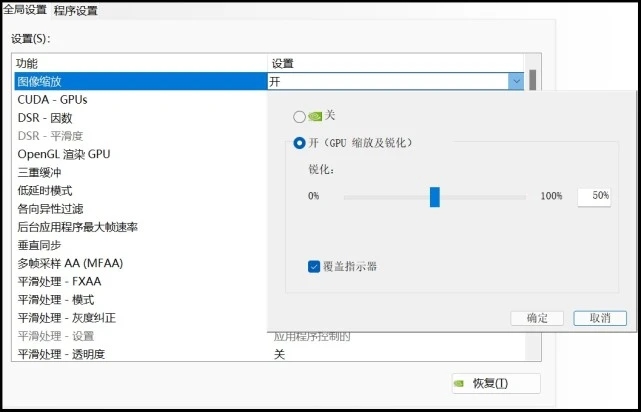如何解决WindowsXP打印文字字体出现乱码问题
几乎每个办公人员都懂得在WindowsXP下打印文件,这虽说是简单的活儿,但是却也还是会有各种各样的问题。最近就有用户在用打印机打印文件的时候文件出现乱码问题,这什么原因造成的呢?要如何解决这个文件乱码问题?下面就让我们小编一起来解决在WinXP下用打印机打印文字出现乱码问题。
方法如下:
1、打开电脑的开始菜单,就是桌面左下角的图标,然后在打开的开始菜单中找到控制面板选项打开。
2、打开了“控制面板”的窗口界面中,然后在点击打开双击“字体”这个图标;
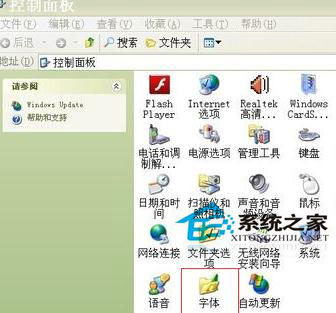
3、这个时候选择打开的“字体”对话框窗口中点击打开打印选项,然后在进行打印看看是不是还有乱码。
4、如果说打印还是不正常,就可能会是电脑的字体被损坏了,就需要去网上下载同样的字体进行安装。
5、也可以选择另外的字体对我们的文档进行打印,方法很简单要是我们电脑文档中的字体换成其他的字体显示,直接打印就可以了,如果说必须要损坏的字体就直接重新安装这个字体就可以正常打印了。
要是有碰到WinXP系统打印文件出现乱码问题的朋友可以按照以上的方式操作来解决你的问题,重新下载字体是最便利的解决方式。